Maak opstartbare USB-herstelschijf in Windows 8/10
Gisteren schreef ik over hoe je op verschillende manieren kon opstarten in de systeemherstelopties in Windows. Er zijn twee methoden voor het laden van Windows en de andere methode is wanneer Windows de herstelopties automatisch laadt als blijkt dat Windows niet correct kan worden geladen.
Dit is geweldig, maar er zullen gevallen zijn waarin iets zo vreselijk mis gaat dat zelfs het automatisch laden van herstelopties mislukt. In dit geval heeft u pech, tenzij u een systeemherstelschijf of een USB-schijf voor systeemherstel hebt. Beide zijn in wezen hetzelfde, één staat gewoon op een CD en de andere bevindt zich op een USB-flashstation.
In dit artikel zal ik u door de stappen leiden om een USB-systeemherstelschijf te maken die u kunt opstarten in het geval Windows 8/10 niet volledig wordt geladen. Merk op dat als u de herstelschijf niet van tevoren hebt gemaakt, u een andere Windows 8/10-machine kunt gebruiken om deze te maken en deze vervolgens op de kapotte pc kunt gebruiken.
Systeemherstel USB-stick in Windows 8/10
Om te beginnen, opent u het Configuratiescherm en klikt u op Herstel . Mogelijk moet u overschakelen naar de grote of kleine pictogrammenweergave om deze te zien zoals hieronder weergegeven:

Ga nu door en klik op Een herstelschijf maken :
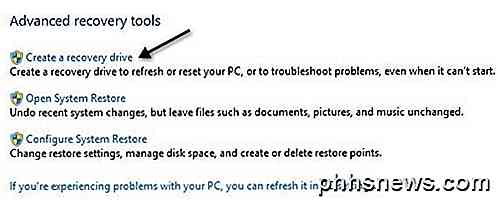
De herstelwizard start en als uw computer al een ingebouwde herstelpartitie heeft, kunt u het vak onderaan inschakelen om de inhoud van de partitie naar uw USB-flashstation te kopiëren. Als u geen herstelpartitie hebt, wordt deze alleen grijs weergegeven.
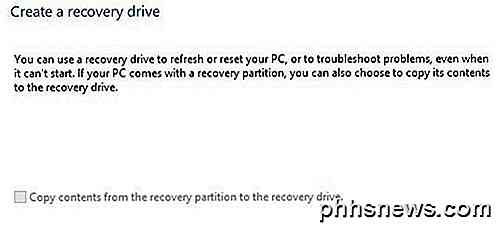
In Windows 10 is het scherm enigszins anders geformuleerd en is het selectievakje bedoeld voor het kopiëren van de systeembestanden naar uw flashstation in plaats van de herstelpartitie.
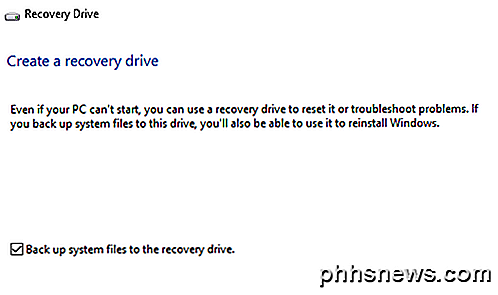
Klik op Volgende en het zal automatisch zoeken naar alle beschikbare stations die u kunt gebruiken voor de herstelschijf. Kies je flashstation en klik op Volgende. In Windows 10 moet de schijf minimaal 8 GB groot zijn.
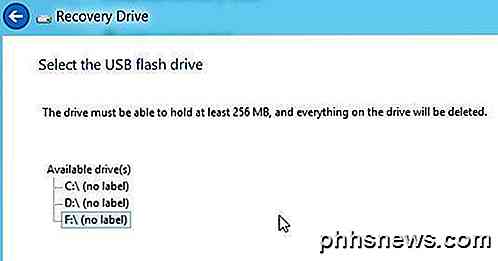
Windows zal u vertellen dat alles op de schijf wordt verwijderd, dus zorg ervoor dat u een back-up maakt van alle gegevens die u nodig hebt.
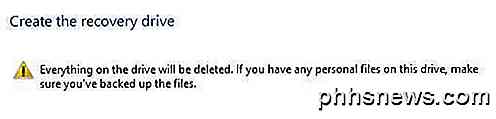
Ga nu door en klik op de knop Maken om het proces te starten. Windows zal de juiste hulpprogramma's naar de flashdrive kopiëren.
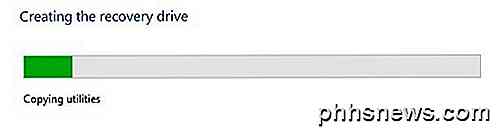
Het proces duurt slechts een paar minuten en dat is het! U hebt nu een opstartbaar USB-flashstation voor systeemherstel dat u kunt gebruiken als uw exemplaar van Windows 8/10 crasht en brandt! Het is ook een goed idee om door te gaan met het maken van een back-up van een Windows-systeemkopie, die vervolgens kan worden hersteld als Windows beschadigd raakt, enz. Geniet ervan!

Een bestand of afbeelding toevoegen aan e-mail in de iOS 9 Mail-app
Bijlagen in e-mails in iOS waren niet altijd gemakkelijk om mee te werken. U kunt foto's en video's bijvoegen of, voor andere soorten bestanden, hopen dat de app waarin het bestand is gemaakt een optie bood voor het delen van het bestand via e-mail. Nu is het in iOS 9 eenvoudiger om elk type bestand naar een e-mail in de Mail-app zonder te vertrouwen op functies in andere apps.

De beste toetsenbord Apps voor Android
De interacties die u hebt met het toetsenbord van uw telefoon zijn gemakkelijk enkele van de meest intieme relaties die u zult hebben met uw mobiele apparaat. Het is de mond waardoor al je teksten, e-mails en andere berichten worden gesproken, en eerlijk gezegd ... typen op een klein toetsenbord is lastig.



